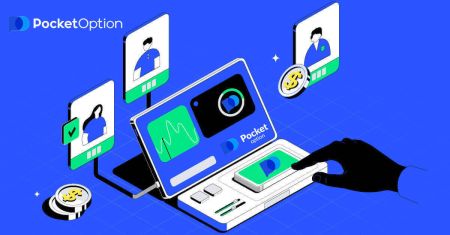ຄູ່ມືການນໍາໃຊ້ການຕັ້ງຄ່າທີ່ Pocket Option - ສໍາເນົາການຄ້າຂອງຜູ້ໃຊ້ອື່ນໆຈາກຕາຕະລາງ
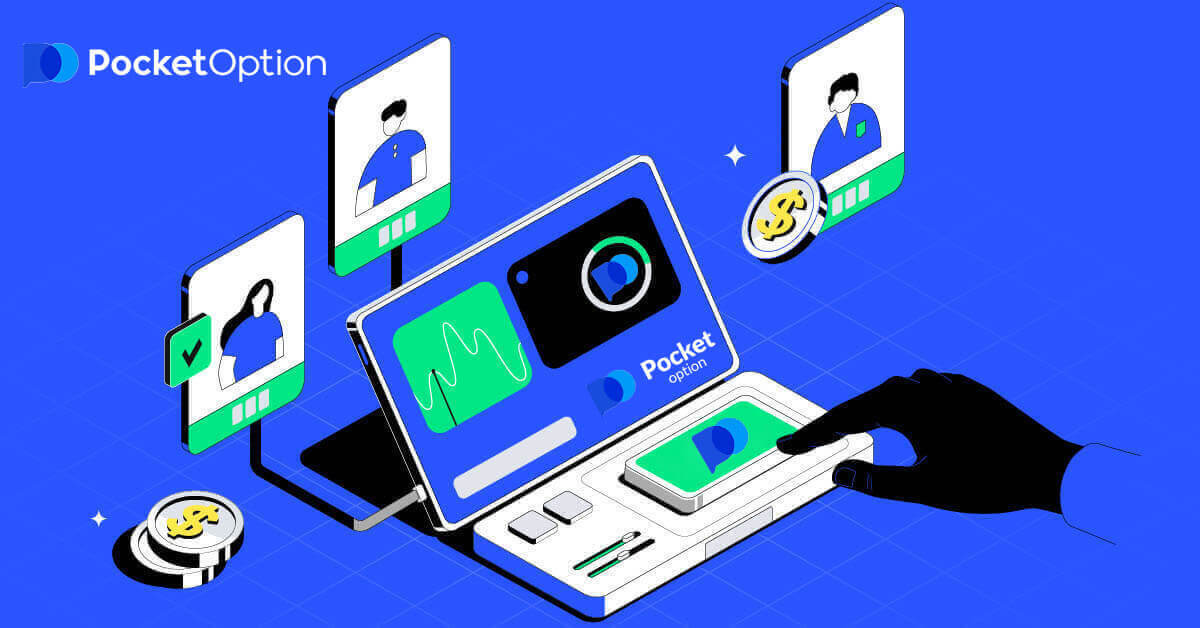
ເມນູການຕັ້ງຄ່າອື່ນ (ປຸ່ມສາມຈຸດ) ຕັ້ງຢູ່ບ່ອນດຽວກັນກັບຕົວເລືອກຊັບສິນ. ມັນປະກອບມີຄວາມມັກຫຼາຍອັນທີ່ຍັງຈັດການລັກສະນະສາຍຕາຂອງການໂຕ້ຕອບການຄ້າ.

ການສະແດງການຄ້າຂອງຜູ້ໃຊ້ອື່ນໆ
ນອກນັ້ນທ່ານຍັງສາມາດເບິ່ງການຄ້າຂອງຜູ້ໃຊ້ອື່ນໆຈໍານວນຫນຶ່ງໃນເວທີທີ່ເຫມາະສົມຢູ່ໃນຕາຕະລາງໃນເວລາທີ່ແທ້ຈິງ. ເພື່ອເປີດແລະປິດການສະແດງການຊື້ຂາຍຂອງຜູ້ໃຊ້ອື່ນໆ, ໃຫ້ຄລິກໃສ່ສາມຈຸດໃນແຈເບື້ອງຊ້າຍດ້ານເທິງແລະເລືອກປຸ່ມ "ການຊື້ຂາຍສັງຄົມ".

ຄັດລອກການຄ້າຂອງຜູ້ໃຊ້ອື່ນໆຈາກຕາຕະລາງ
ເມື່ອການຊື້ຂາຍຂອງຜູ້ໃຊ້ອື່ນໆຖືກສະແດງ, ທ່ານສາມາດຄັດລອກພວກມັນໄດ້ທັນທີຈາກຕາຕະລາງພາຍໃນ 10 ວິນາທີຫຼັງຈາກທີ່ພວກເຂົາປາກົດ. ການຄ້າຈະຖືກຄັດລອກໃນຈໍານວນດຽວກັນທີ່ສະຫນອງໃຫ້ວ່າທ່ານມີເງິນພຽງພໍໃນຍອດເງິນໃນບັນຊີການຄ້າຂອງທ່ານ.
ໃຫ້ຄລິກໃສ່ການຄ້າຫຼ້າສຸດທີ່ທ່ານສົນໃຈແລະຄັດລອກມັນຈາກຕາຕະລາງ.

ເປີດໃຊ້ໂມງຕະຫຼາດ
ໂມງຕະຫຼາດຊ່ວຍໃຫ້ທ່ານເຫັນປະເພດຂອງການຄ້າທີ່ຜູ້ຄ້າສ່ວນໃຫຍ່ຢູ່ໃນເວທີສະຖານທີ່ໃນປັດຈຸບັນແລະສະແດງອັດຕາສ່ວນຂອງທາງເລືອກໃນການວາງແລະໂທຫາ.ເພື່ອເປີດໃຊ້ງານ Market watch, ໃຫ້ຄລິກໃສ່ສາມຈຸດໃນມຸມຊ້າຍເທິງແລະເລືອກໄອຄອນທີ່ສອດຄ້ອງກັນ.

ການເຮັດໃຫ້ການຕິດຕາມການຄ້າ
ຕິດຕາມກວດກາການຄ້າສະແດງໃຫ້ເຫັນຈໍານວນທັງຫມົດຂອງການຊື້ຂາຍທີ່ເປີດເຊັ່ນດຽວກັນກັບກໍາໄລຄາດຄະເນ.ເພື່ອເປີດໃຊ້ Trade Monitor, ໃຫ້ຄລິກໃສ່ສາມຈຸດໃນແຈເບື້ອງຊ້າຍດ້ານເທິງແລະເລືອກໄອຄອນທີ່ສອດຄ້ອງກັນ.

ຊູມຕາຕະລາງ
ເພື່ອຊູມຕາຕະລາງເຂົ້າແລະອອກ, ໃຫ້ຄລິກໃສ່ສາມຈຸດໃນມຸມຊ້າຍເທິງແລະເລືອກໄອຄອນທີ່ສອດຄ້ອງກັນ.

ເຊື່ອງຍອດເງິນ ແລະຂໍ້ມູນສ່ວນຕົວ
ເພື່ອເຊື່ອງຍອດເງິນ ແລະຂໍ້ມູນສ່ວນຕົວຈາກຕາຕະລາງ, ໃຫ້ຄລິກໃສ່ຮູບແທນຕົວ ແລະປິດຄຸນສົມບັດ “ສະແດງຂໍ້ມູນ”.
ເປີດໃຊ້ສຽງ
ເວທີສະຫນັບສະຫນູນການແຈ້ງເຕືອນສຽງສໍາລັບການດໍາເນີນການຊື້ຂາຍທົ່ວໄປ. ເພື່ອເປີດໃຊ້ສຽງ, ໃຫ້ຄລິກໃສ່ຮູບແທນຕົວ, ໄປທີ່ການຕັ້ງຄ່າແລະສະຫຼັບ "ການຄວບຄຸມສຽງ".
ປ່ຽນແຈ້ງການຜົນການຄ້າ
ແຈ້ງການຜົນການຄ້າສະແດງໃຫ້ເຫັນຈໍານວນການຄ້າເຊັ່ນດຽວກັນກັບຜົນໄດ້ຮັບຫຼັງຈາກຄໍາສັ່ງການຄ້າຖືກປິດ.
ເພື່ອເປີດແລະປິດການແຈ້ງເຕືອນຜົນການຄ້າ, ໃຫ້ຄລິກໃສ່ຮູບສັນຍາລັກ, ໄປທີ່ການຕັ້ງຄ່າແລະເປີດໃຊ້ "ຄໍາແນະນໍາເຄື່ອງມື".

ການປ່ຽນເມນູຕົວຊີ້ວັດ
ເມນູຕົວຊີ້ບອກມີການເຂົ້າເຖິງໄວຕໍ່ກັບລັກສະນະຕ່າງໆທາງສາຍຕາຂອງການສະແດງຕາຕະລາງ. ພວກເຂົາບໍ່ຄວນສັບສົນກັບຕົວຊີ້ວັດການວິເຄາະດ້ານວິຊາການ.ເພື່ອເປີດໃຊ້ຄຸນສົມບັດຕົວຊີ້ວັດສະເພາະໃນຕາຕະລາງ, ໃຫ້ຄລິກໃສ່ຮູບແທນຕົວ, ສືບຕໍ່ໄປທີ່ການຕັ້ງຄ່າ ແລະເລືອກເມນູ “ຕົວຊີ້ວັດ”.

ໂບນັດ
ໂບນັດ (ໄອຄອນກ່ອງຂອງຂວັນ) ແມ່ນການສະແດງພາບຂອງໂບນັດທີ່ມີການເຄື່ອນໄຫວ. ຖ້າຫາກທ່ານຄລິກໃສ່ປຸ່ມປ່ອງຢ້ຽມບໍ່ເຖິງທີ່ມີຂໍ້ມູນໂບນັດຈະປາກົດຂຶ້ນ.

ສັນຍານ
ສັນຍານ (ໄອຄອນລູກສອນ) ເປັນຕົວແທນຂອງທິດທາງທີ່ມີຈຸດປະສົງຂອງຄໍາສັ່ງການຄ້າໂດຍອີງໃສ່ການວິເຄາະດ້ານວິຊາການອັດຕະໂນມັດຂອງສະພາບຕະຫຼາດໃນປະຈຸບັນ. ສັນຍານຖືກປັບອັດຕະໂນມັດກັບເວລາຊື້ທີ່ເລືອກ. ລູກສອນສອງອັນໝາຍເຖິງທ່າອ່ຽງສັນຍານທີ່ເຂັ້ມແຂງກວ່າລູກສອນດຽວ.

Boosters
Booster (B icon) ແມ່ນການສະແດງພາບຂອງ boosters ທີ່ມີການເຄື່ອນໄຫວ. ຖ້າຫາກທ່ານຄລິກໃສ່ປຸ່ມປ່ອງຢ້ຽມບໍ່ເຖິງທີ່ມີຂໍ້ມູນຂ່າວສານເສີມຈະປາກົດຂຶ້ນ.
ບໍ່ມີຄວາມສ່ຽງ
ໄອຄອນທີ່ບໍ່ມີຄວາມສ່ຽງ (ໄອຄອນ R) ແມ່ນການສະແດງພາບຂອງຄຸນສົມບັດທີ່ບໍ່ມີຄວາມສ່ຽງ. ຖ້າຫາກທ່ານຄລິກໃສ່ປຸ່ມປ່ອງຢ້ຽມບໍ່ເຖິງທີ່ມີຂໍ້ມູນທີ່ບໍ່ມີຄວາມສ່ຽງຈະປາກົດຂຶ້ນ.
ການວິເຄາະ
ການວິເຄາະ (ໄອຄອນ A) ແມ່ນປຸ່ມພິເສດທີ່ມີຈຸດປະສົງເພື່ອເຂົ້າເຖິງຂໍ້ມູນການວິເຄາະທີ່ທັນສະໄໝ, ປະຕິທິນທາງເສດຖະກິດ ແລະ ການເຊື່ອມຕໍ່ກັບແອັບຯມືຖື. ຖ້າຫາກທ່ານຄລິກໃສ່ປຸ່ມປ່ອງຢ້ຽມບໍ່ເຖິງທີ່ມີຂໍ້ມູນການວິເຄາະຈະປາກົດຂຶ້ນ.

ຫວຍແກ້ວປະເສີດ
Gems Lottery (ໄອຄອນ G) ແມ່ນການສະແດງພາບຂອງເຫດການ lottery ແກ້ວປະເສີດ. ຖ້າຫາກທ່ານຄລິກໃສ່ປຸ່ມປ່ອງຢ້ຽມບໍ່ເຖິງທີ່ມີຂໍ້ມູນຂ່າວສານການຫວຍແກ້ວປະເສີດຈະປາກົດຂຶ້ນ.
ເປີດໃຊ້ສັນຍານການຊື້ຂາຍ
ສັນຍານຊ່ວຍໃຫ້ທ່ານເພີ່ມຈໍານວນການຊື້ຂາຍທີ່ມີກໍາໄລ. ເມື່ອທ່ານເປີດພາກນີ້, ທ່ານຈະພົບເຫັນທາງເລືອກເວລາການຊື້ (S30 - H4) ສໍາລັບຄູ່ສະກຸນເງິນຕ່າງໆ / ສະກຸນເງິນ crypto / ຫຼັກຊັບແລະສິນຄ້າ.
ເພື່ອກວດຫາສັນຍານ (ສິ່ງທີ່ຄາດວ່າຈະມີທ່າອ່ຽງໃນເວລາທີ່ແນ່ນອນ: ແນວໂນ້ມຂາຂຶ້ນ ຫຼື ທ່າອ່ຽງລົງ), ທ່ານຈໍາເປັນຕ້ອງເລືອກເວລາ ແລະເລື່ອນເມົ້າໄປເທິງຊັບສິນທີ່ທ່ານສົນໃຈ.
ຮັອດຄີ
ຖ້າທ່ານເປັນພໍ່ຄ້າທີ່ມີປະສົບການແລະທ່ານຕ້ອງການປະຫຍັດເວລາໃນເວລາທີ່ວາງການຄ້າ (ເຊັ່ນດຽວກັບການຊື້ຂາຍ cfd ທຸກໆ pip ແລະທຸກໆນາທີນັບ), ພາກນີ້ໄດ້ຖືກອອກແບບໂດຍສະເພາະສໍາລັບຈຸດປະສົງນີ້.ທ່ານສາມາດກະຕຸ້ນຫຼືປິດການທໍາງານ hotkeys, ຮຽນຮູ້ການຕັ້ງຄ່າ (ຫນ້າທີ່ແຕ່ລະກະແຈປະຕິບັດ), ແລະສືບຕໍ່ການຊື້ຂາຍເຊັ່ນມືອາຊີບ.